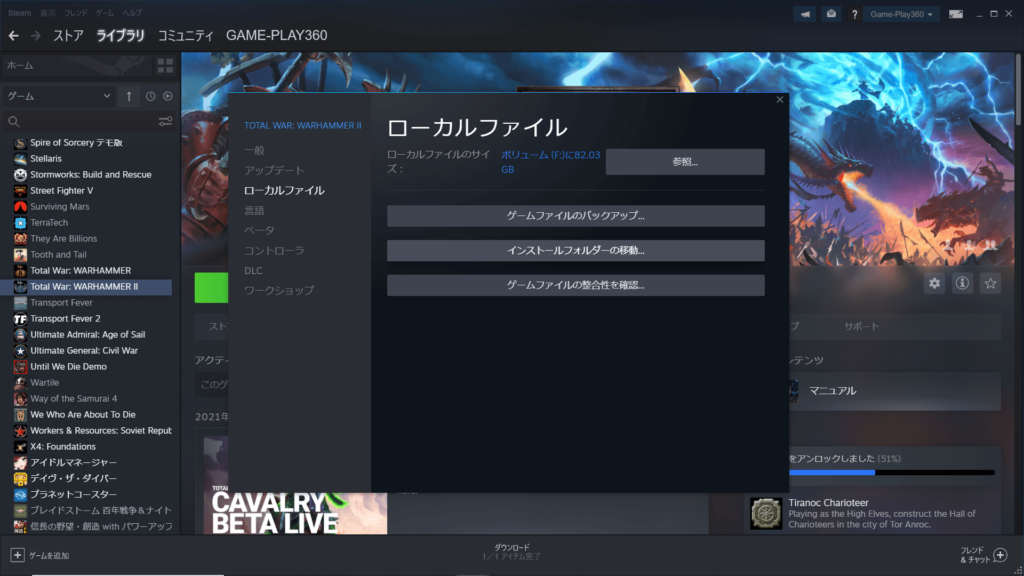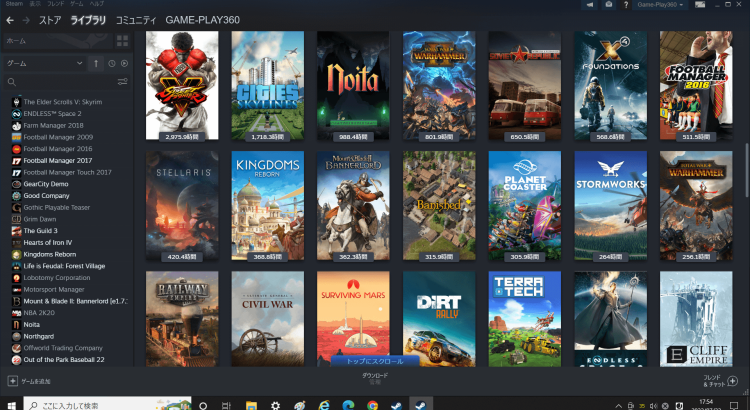Steamゲームの削除方法とセーブデータ行方
Steamでのゲームのアンインストール方法とセーブデータの取り扱いについてご紹介します。ゲームのアンインストールはSteamクライアントから行い、セーブデータについてはゲームデータと別で管理されているゲームが多いため、ほとんどの場合ゲームを削除してもセーブデータは残ります。
Steamゲームのアンインストール方法
Steamクライアントを開いてライブラリから該当ゲームを選択することで、ゲームをアンインストールすることができます。アンインストールしてもSteamから削除しない限りは好きな時に再度インストールすることができます。ゲームが起動しないなどの不具合の場合、最終手段としてゲームのアンインストールを試すことがあります。
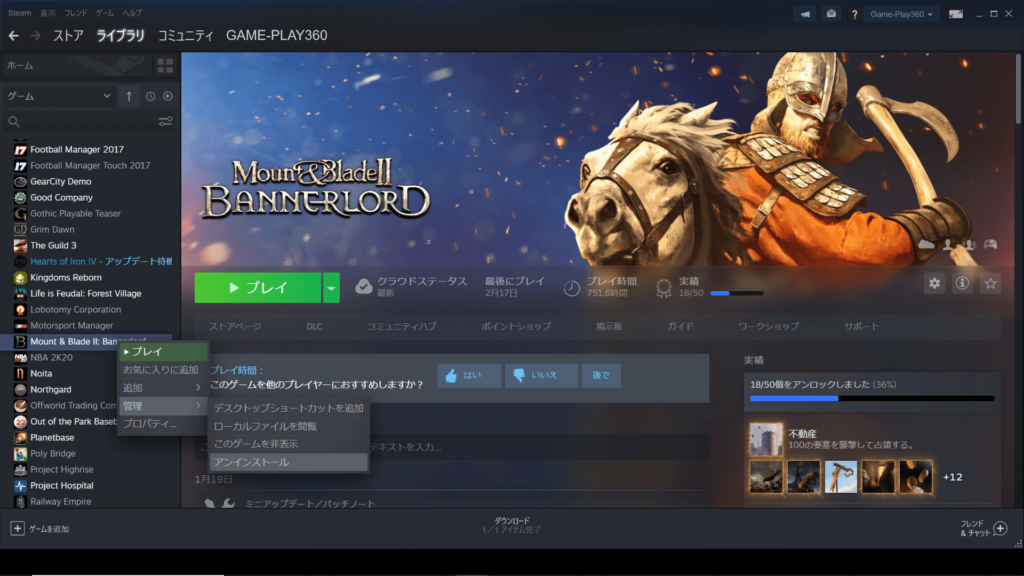
Steamから完全に削除する
Steamクライアントのアカウントの詳細>購入履歴から該当のゲームを選択することで永久にSteamからゲームを削除することができます。削除することでライブラリから完全に削除することができます。
アカウントから永久的に削除したいですを選択すると再度確認画面が表示されます。そこから実行することでライブラリからゲームを削除することができます。
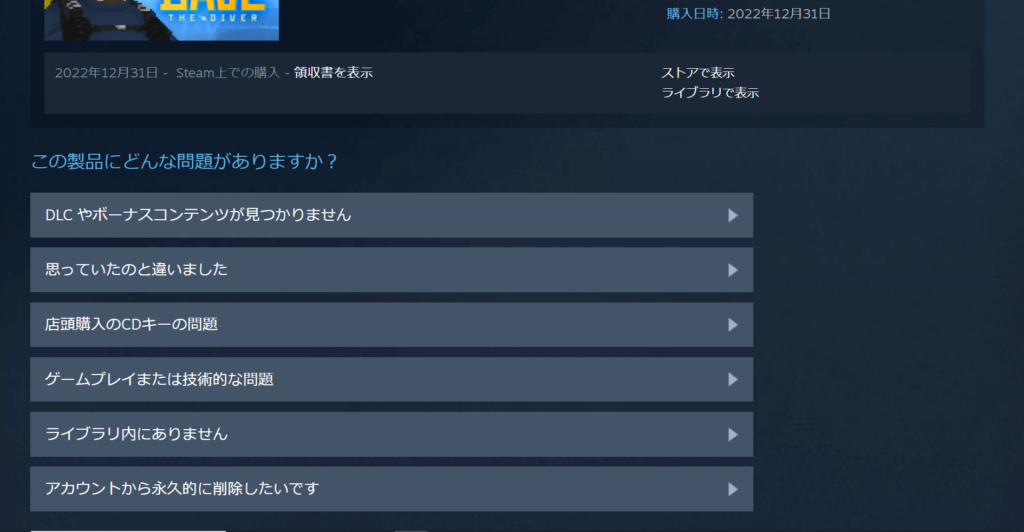
セーブデータ
Steamのセーブデータはゲームによって保存されているところが異なります。基本的にはゲームを再インストールするだけでセーブデータは引き継ぐことができます。またSteamクラウド対応のゲームであればPCの乗り換えを行ったとしてもSteam上にセーブデータが保存されているため、セーブデータの引継ぎが行えます。
PCGamingWikiでゲームを検索するとセーブデータの保存先を確認することができます。
ゲームを再インストールする
Steamライブラリから該当のゲームを選択することで再度インストールを行うことができます。
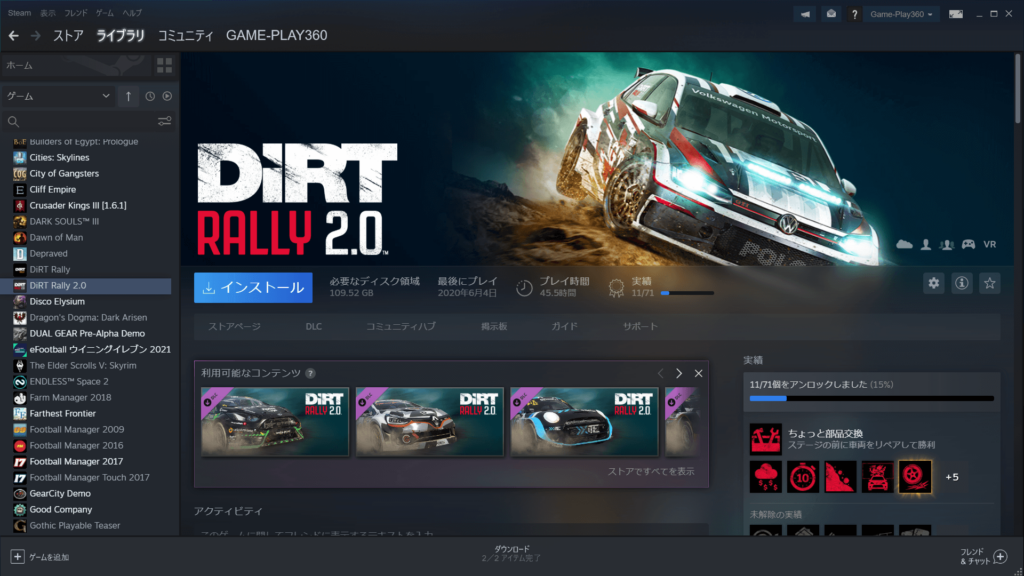
ゲームの保存場所を変更する
ストレージの容量が一杯になったり、SSDを購入したなどでゲームの保存場所を変更する場合には、インストールしなおさなくても、Steamクライアント機能でインストール場所の変更を行うことができます。ライブラリから該当ゲームを選択してプロパティから保存場所の変更を指示するだけで完了です。
ゲームの保存先を変更するためにはSteamに新しいストレージを設定する必要があります。Steamの左上設定>ダウンロード>Steamライブラリフォルダを選択するとストレージマネージャーが開きます。CとかDとか表示されている右側の+でストレージを追加します。

ライブラリから該当のゲームを選択してプロパティを開きます。ローカルファイル>インストールフォルダの移動で移動先のフォルダを指定して完了です。